Top 6 manieren om iOS 12 / 12.1 Activeringsslot te omzeilen
"Ik probeerde mijn iPhone in te stellen na de iOS 12-update, maar plotseling kreeg ik een foutmelding met de melding" Kon de iPhone niet activeren ", hoe los ik dit op?"

Blijkbaar hebben sommige mensen hetzelfde probleem, vooral met de nieuwe iPhone X / XR / Xs. Dus eigenlijk zeggen we dat als je dit hebt iOS 12.1 / 12 activeringsprobleem dan ben je niet de enige. Helaas is het probleem niet geïsoleerd voor iPhone X en er is eigenlijk meer dan één reden waarom dit gebeurt. Ze worden hieronder vermeld en besproken.
Waarom kun je de iPhone niet activeren na de update van iOS 12?
Er zijn veel redenen waarom je mogelijk een iOS 12 bypass-activeringsslot nodig hebt. Veel gebruikers hebben dit bepaalde probleem geconfronteerd en dit zijn de redenen die het veroorzaken.
1. Het activeringsslot
Het is mogelijk dat de iPhone die u gebruikt, nog steeds is verbonden met iCloud-account van iemand anders met een activeringsslot.
2. Vervoerdersproblemen
Misschien heeft met name uw provider problemen. In de Verenigde Staten hadden de meeste activeringsproblemen met de iPhone X te maken met providers zoals AT & T en Verizon.
3. Veel verkeer op de activeringsserver
Hiervoor is een specifieke server toegewezenactiveringsdoel alleen; het wordt de activeringsserver genoemd. Het is mogelijk dat de server op dit moment niet beschikbaar is, omdat veel gebruikers proberen de nieuwe iOS 12 te activeren. Er is dus mogelijk veel verkeer.
4. Simkaartprobleem
De simkaart die u in het apparaat hebt geplaatst, werkt niet.
Hoe iOS 12 Activation Error te repareren
Hier zijn een paar manieren die u kunt gebruiken om de activeringsproblemen van iOS 12 daadwerkelijk op te lossen. Lees ze aandachtig:
Probeer het over enkele minuten opnieuw
Het is heel goed mogelijk dat Apple-servers zijndruk op dit moment, vooral omdat de nieuwe iOS 12 net is uitgebracht en mensen van over de hele wereld hun best doen om het te krijgen. U kunt dus eenvoudig de status van de activeringsserver van het bedrijf controleren of het later opnieuw proberen.
Verwijder de SIM-kaart en plaats deze opnieuw
Als de SIM-kaart niet correct is geplaatst, lost u deze waarschijnlijk op door de SIM-kaart opnieuw te plaatsen. De stappen zijn heel eenvoudig,
Stap 1: Verwijder de SIM-kaart uit de sleuf en plaats deze opnieuw, maar doe dit deze keer correct.
Stap 2: Stel nu uw iPhone opnieuw in.
Moeilijk je iPhone resetten
Als je de iPhone na iOS 12 niet kon activerendan kan het probleem worden opgelost door een harde reset uit te voeren. Een harde reset uitvoeren betekent eigenlijk dat u het apparaat geforceerd opnieuw moet opstarten in de hoop dat het probleem zal worden opgelost zodra het opnieuw begint. Apple ontwierp een specifieke volgorde voor dit specifieke doel, maar deze varieert voor verschillende iPhone-modellen.
iPhone XR / Xs / X of 8 of 8 Plus
Stap 1: Tik snel op Volume omhoog en de knop Volume omlaag.
Stap 2: Houd daarna de aan / uit-knop ingedrukt.
Stap 3: Blijf de knop ingedrukt houden totdat u het Apple-logo op het scherm ziet.
iPhone 7 en 7 Plus
Stap 1: Houd de aan / uit-knop samen met de knop Volume omlaag ingedrukt.
Stap 2: Blijf ze vasthouden totdat u het Apple-logo op het scherm ziet.
iPhone 6 en alle oudere modellen
Stap 1: Houd de aan / uit-knop en de knop samen ingedrukt.
Stap 2: Blijf ze vasthouden totdat het Apple-logo voor u zichtbaar is.
Dit zijn de Force Restart Sequence voor een ander model van iPhones, lees de sequenties aandachtig om het apparaat opnieuw op te starten.

Controleer wifi-netwerk
Als u de iPhone niet kunt activeren na de update van iOS 12dan moet u het wifi-netwerk controleren. U moet ervoor zorgen dat uw apparaat gs.apple.com niet blokkeert. Als het daadwerkelijk blokkeert, is het voor u onmogelijk om uw iPhone te activeren.
U moet dus verbinding maken met een andere wifinetwerk, het netwerk dat u nu gebruikt, zou niet werken en ervoor zorgen dat het een stabiel en betrouwbaar netwerk is. Als u eenmaal binnen bent, kunt u enkele instellingen wijzigen om het probleem op te lossen. U kunt Wi-Fi controleren door naar Instellingen en vervolgens Wi-Fi op uw iPhone te gaan.

Ontgrendel SIM-activeringsslot
Als u op zoek bent naar iOS 12 activeringsslotverwijderen dan kunt u dit eenvoudig doen door de functie Zoek mijn iPhone te gebruiken of door naar de Apple Store te gaan. Het basisdoel van Activation Lock is om te voorkomen dat de gegevens van uw iPhone in verkeerde handen vallen. Het is eigenlijk een schild dat uw apparaat en gegevens beschermt als het wordt gestolen. Als het een tweedehands iPhone is, moet u de Apple ID en het wachtwoord van de vorige eigenaar invoeren, of die specifieke eigenaar vragen om in te loggen bij Find My iPhone en het slot van zijn eigen iCloud-account te verwijderen. ga naar de dichtstbijzijnde Apple Store en lever het eigendomsbewijs op. Als dit wordt bevestigd, wordt het activeringsslot voor u verwijderd.
Activeer met iTunes
Als al het bovenstaande niet voor u werkt, is uw enige optie om te proberen het opnieuw te activeren met behulp van de iTunes-app. U kunt de volgende stappen gebruiken om de iPhone te activeren:
Stap 1: U moet beginnen met het opnieuw opstarten van uw apparaat.
Stap 2: Vervolgens moet u het apparaat aansluiten op uw computer waarop iTunes al is geïnstalleerd.
Stap 3: Start de app en klik in het iTunes-venster op "Activeer uw iPhone".
Stap 4: U wordt gevraagd om uw Apple ID en wachtwoord, geef deze op en klik op "Doorgaan" om de iPhone te activeren.

Conclusie
Zoals eerder vermeld, bent u niet de enigelijdend aan dit specifieke probleem, is dit met veel mensen gebeurd. We hebben u de waarschijnlijke redenen erachter en de manieren om het probleem op te lossen verteld. Je kunt ook proberen de iOS zelf te repareren met behulp van een iOS-systeemreparatiesoftware zoals Tenorshare ReiBoot.

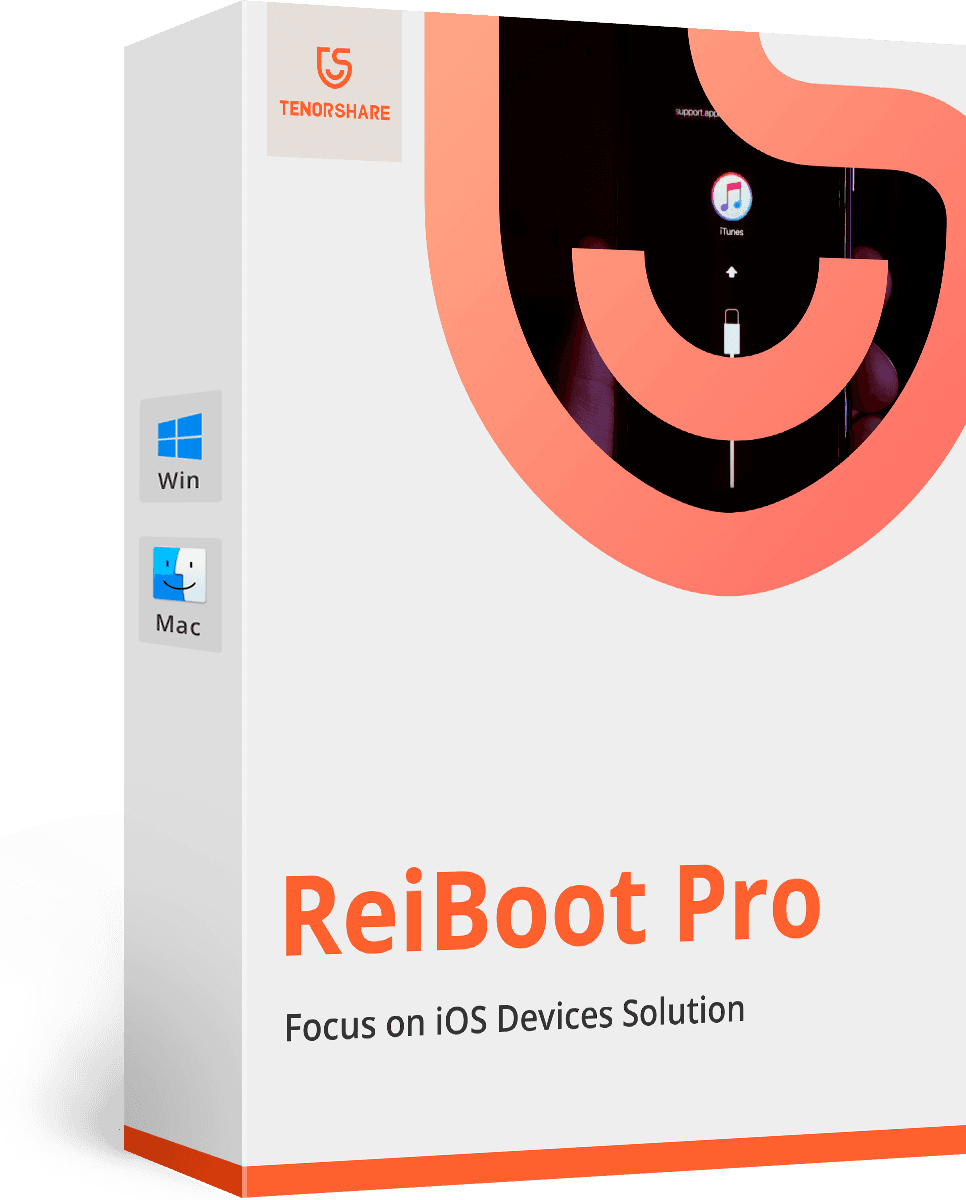



![[Ultmate Guide] iCloud-activeringsslot verwijderen of omzeilen](/images/iphone-fix/ultmate-guide-how-to-remove-or-bypass-icloud-activation-lock.jpg)




